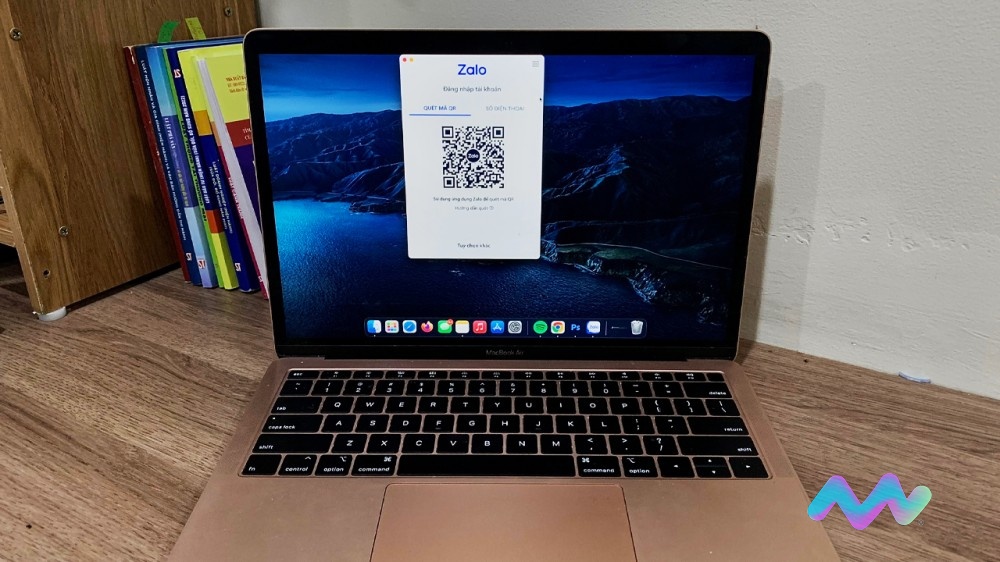Bạn đang sử dụng Macbook Air nhưng trong lúc làm việc, thao tác máy bị lag, bị lỗi và bạn muốn xóa sạch dữ liệu (factory reset) trên máy Macbook Air M1 hay M2 của mình. Thì cách reset MacBook Air M1 cực kỳ đơn giản sau đây sẽ giúp bạn khôi phục vẻ ban đầu cho MacOS của bạn.
Lưu ý: Reset MacBook sẽ xóa hết dữ liệu, bạn hãy sao lưu dữ liệu MacBook trước khi reset nhé!
Cách reset MacBook Air M1, MacBook Air M2
Bước 1: Bạn ấn vào biểu tượng Apple ở phía trên cùng bên trái màn hình như hình sau > ấn vào Tùy chọn Hệ thống.
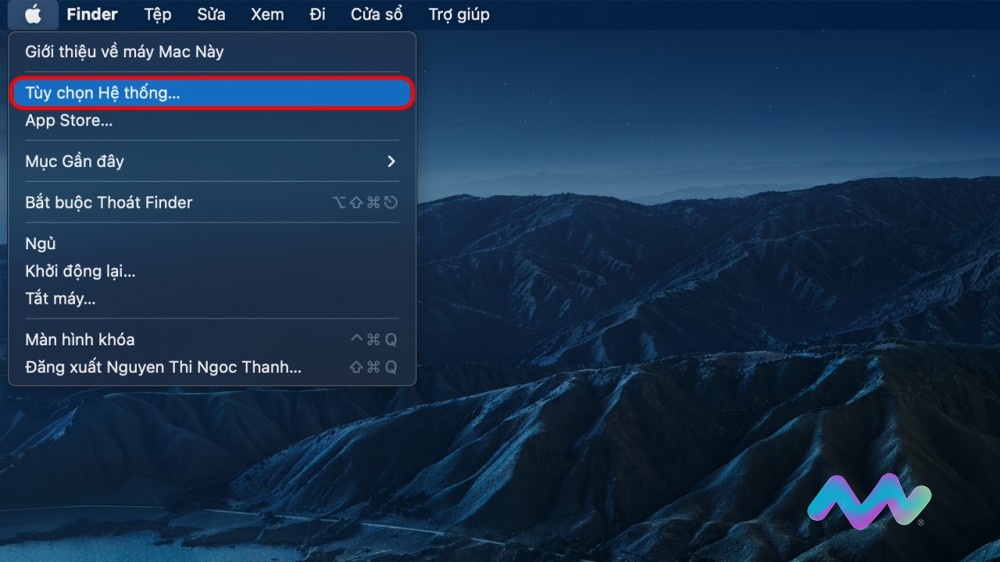
Bước 2: Trên thanh menu của MacBook, bạn ấn vào Tùy chọn Hệ thống > ấn vào Xóa tất cả nội dung và cài đặt.
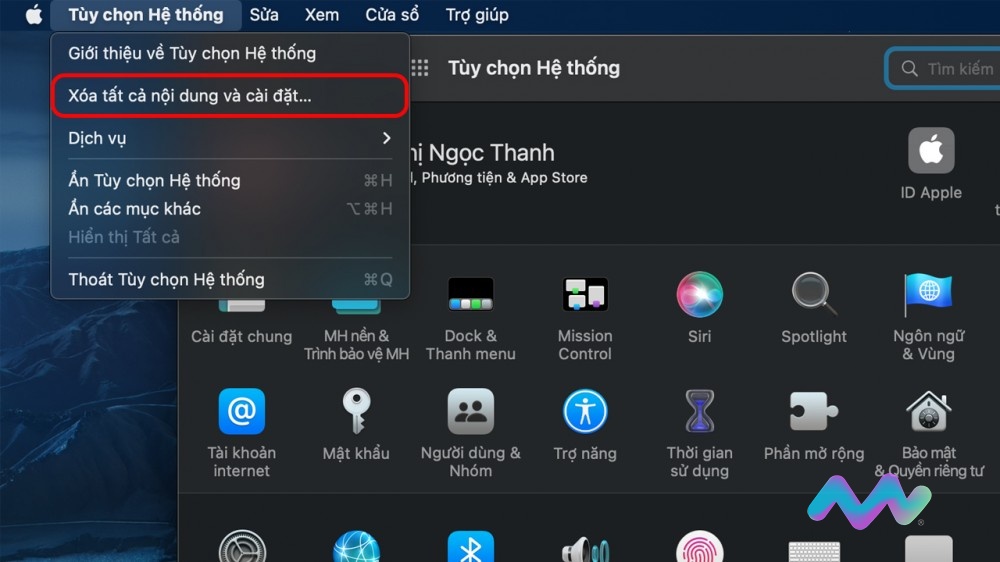
Bước 3: Bạn ấn nhập mật khẩu của MacBook > ấn vào OK.
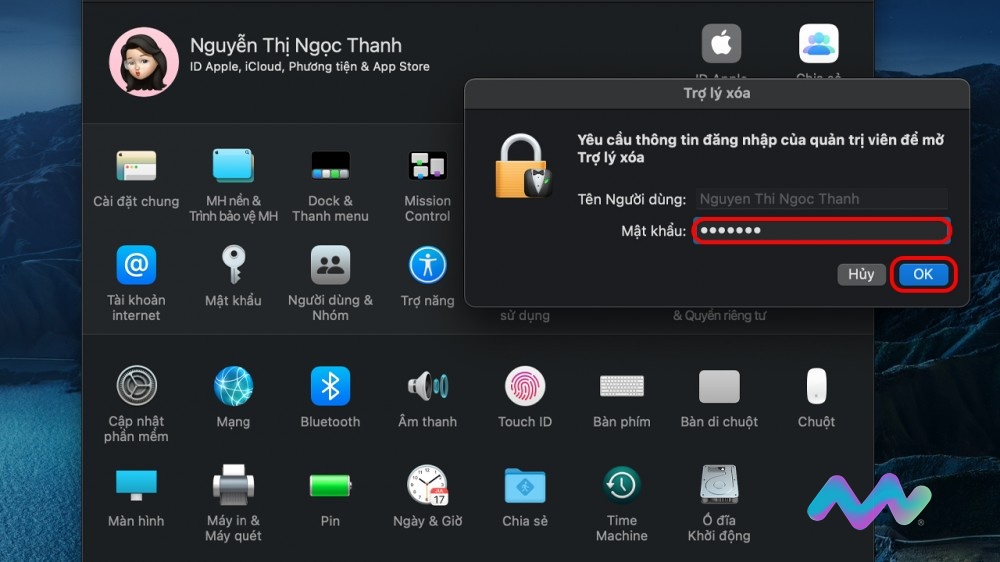
Bước 4: Màn hình máy tính của bạn sẽ hiện thị ra các nội dung và cài đặt sẽ bị xóa như hình sau > ấn vào Tiếp tục.
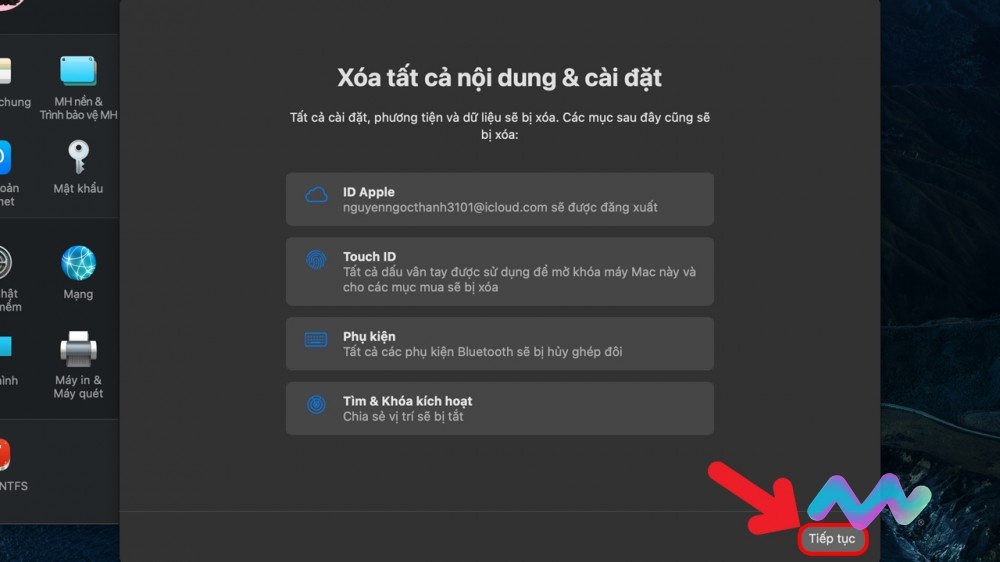
Bước 5: Để đăng xuất ID Apple của bạn, ấn nhập mật khẩu máy tính > ấn vào Tiếp tục.
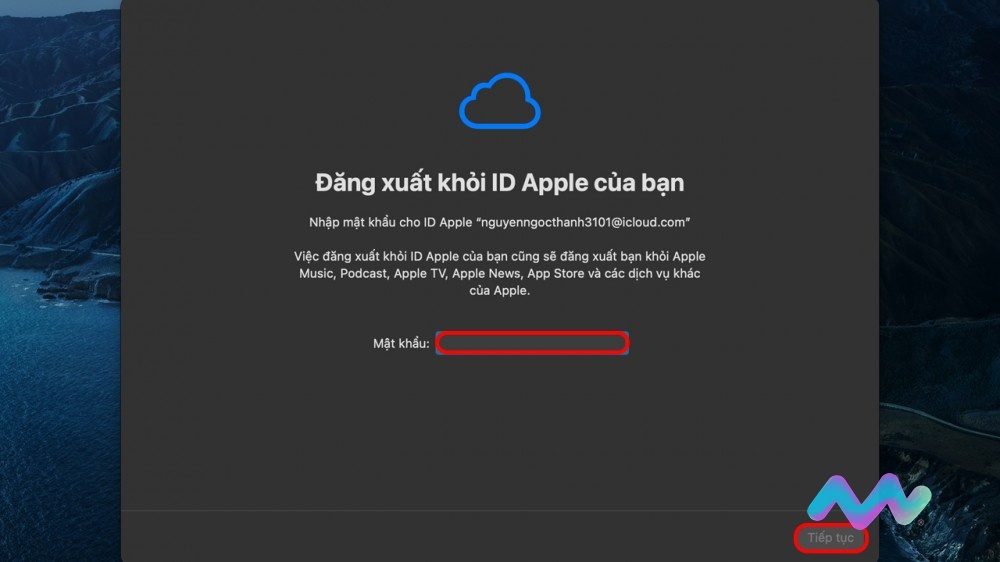
Với những thông tin hữu ích mà mình chia sẻ ở bài viết trên, hy vọng các bạn sẽ thực hiện thành công cách reset MacBook Air M1, M2. Nếu thấy hay và hữu ích các bạn hãy nhấn chia sẻ bài viết ủng hộ mình nhé!
Bạn đang tìm mua một chiếc laptop cao cấp cùng với thiết kế nhỏ gọn, sang trọng, cấu hình mạnh mẽ? MacBook Air là sự lựa chọn cực kỳ phù hợp với bạn đó! Hãy nhanh tay ấn vào nút cam bên dưới để sở hữu cho mình chiếc MacBook Air với giá cực kỳ hấp dẫn tại Macstore nhé!
MUA NGAY MACBOOK AIR GIÁ SIÊU HẤP DẪN
Xem thêm:
- Cách reset MacBook, khôi phục lại cài đặt gốc cực kỳ nhanh chóng
- Khắc phục lỗi không đăng nhập được MacBook với vài thao tác sau đây
- Cách tắt MacBook chuẩn bạn đã biết hay chưa? Xem ngay thôi nào bạn ơi!